Стандартная печать
Используйте следующую процедуру для печати документов с помощью функции обычной печати в драйвере принтера.
![]()
Перед выполнением печати убедитесь, что настройки установленного дополнительного оборудования и загруженной бумаги выполнены надлежащим образом.
Для драйвера принтера PCL 6:
![]() После создания документа откройте диалоговое окно [Настройки печати] в приложении, ассоциируемом с документом.
После создания документа откройте диалоговое окно [Настройки печати] в приложении, ассоциируемом с документом.
Откроется диалоговое окно [Настройки печати].
![]() Нажмите на вкладку [Предв.настр.1 нажат.], если она еще не выбрана.
Нажмите на вкладку [Предв.настр.1 нажат.], если она еще не выбрана.
![]() В списке [Тип задания:] выберите [Нормальная печать].
В списке [Тип задания:] выберите [Нормальная печать].
![]() В списке [Размер документа:] выберите размер оригинала для печати.
В списке [Размер документа:] выберите размер оригинала для печати.
![]() В списке [Ориентация:] выберите [Книжная] или [Альбомная] в качестве ориентации оригинала.
В списке [Ориентация:] выберите [Книжная] или [Альбомная] в качестве ориентации оригинала.
![]() В списке [Входной лоток:] выберите лоток, где находится необходимая для печати бумага.
В списке [Входной лоток:] выберите лоток, где находится необходимая для печати бумага.
Если выбрать [Автовыбор лотка] в списке [Входной лоток:], лоток подачи выбирается автоматически в соответствии с указанными размером и типом бумаги.
![]() В списке [Тип бумаги:] выберите тип бумаги, загружаемой в лоток для бумаги.
В списке [Тип бумаги:] выберите тип бумаги, загружаемой в лоток для бумаги.
![]() Выберите [Цветной] или [Черно-белый] в списке [Цветной/ Черно-белый:].
Выберите [Цветной] или [Черно-белый] в списке [Цветной/ Черно-белый:].
![]() При необходимости печати нескольких экземпляров укажите количество в окне [Копии:].
При необходимости печати нескольких экземпляров укажите количество в окне [Копии:].
![]() Чтобы сохранить текущую настройку в списке предварительных настроек одного нажатия, нажмите на значок [Незарегистрирован] в списке [Список предвар.настроек одного нажатия:], а потом нажмите [Регистр.текущих настроек...]. Введите имя и комментарий, описывающий настройку, а затем нажмите [OK].
Чтобы сохранить текущую настройку в списке предварительных настроек одного нажатия, нажмите на значок [Незарегистрирован] в списке [Список предвар.настроек одного нажатия:], а потом нажмите [Регистр.текущих настроек...]. Введите имя и комментарий, описывающий настройку, а затем нажмите [OK].
Только что зарегистрированный значок со своим именем появится в области [Список предварит.настроек одного нажатия:].
![]() Нажмите [OK] для закрытия диалогового окна [Настройки печати].
Нажмите [OK] для закрытия диалогового окна [Настройки печати].
![]() Выполните печать документа с помощью функции печати в приложении, ассоциируемом с документом.
Выполните печать документа с помощью функции печати в приложении, ассоциируемом с документом.
Для драйвера принтера PCL 5c:
![]() После создания документа откройте диалоговое окно [Настройки печати] в приложении, ассоциируемом с документом.
После создания документа откройте диалоговое окно [Настройки печати] в приложении, ассоциируемом с документом.
Откроется диалоговое окно [Настройки печати].
![]() В списке [Тип задания:] выберите [Нормальная печать].
В списке [Тип задания:] выберите [Нормальная печать].
![]() При необходимости печати нескольких экземпляров укажите количество в окне [Копии:].
При необходимости печати нескольких экземпляров укажите количество в окне [Копии:].
![]() В списке [Ориентация:] выберите [Книжная] или [Альбомная] в качестве ориентации оригинала.
В списке [Ориентация:] выберите [Книжная] или [Альбомная] в качестве ориентации оригинала.
![]() Выберите [Цветной] или [Черно-белый] в списке [Цветной/ Черно-белый:].
Выберите [Цветной] или [Черно-белый] в списке [Цветной/ Черно-белый:].
![]() Нажмите на вкладку [Бумага].
Нажмите на вкладку [Бумага].
![]() В списке [Размер документа:] выберите размер оригинала для печати.
В списке [Размер документа:] выберите размер оригинала для печати.
![]() В списке [Входной лоток:] выберите лоток, где находится необходимая для печати бумага.
В списке [Входной лоток:] выберите лоток, где находится необходимая для печати бумага.
Если выбрать [Автовыбор лотка] в списке [Входной лоток:], лоток подачи выбирается автоматически в соответствии с указанными размером и типом бумаги.
![]() В списке [Тип бумаги:] выберите тип бумаги, загружаемой в лоток для бумаги.
В списке [Тип бумаги:] выберите тип бумаги, загружаемой в лоток для бумаги.
![]() Нажмите [OK] для закрытия диалогового окна [Настройки печати].
Нажмите [OK] для закрытия диалогового окна [Настройки печати].
![]() Выполните печать документа с помощью функции печати в приложении, ассоциируемом с документом.
Выполните печать документа с помощью функции печати в приложении, ассоциируемом с документом.
![]()
Эта функция также доступна с помощью драйвера принтера PostScript 3. Дополнительные сведения см. в приложении PostScript 3.
Типы бумаги, загруженной в лотки для бумаги, указываются на дисплее принтера. Благодаря этому вы можете видеть, в какой лоток загружен выбранный тип бумаги. Однако настройка типа бумаги, доступная в диалоговом окне [Настройки печати], может отличаться от типа, указанного на дисплее принтера.
Если лоток с загруженной бумагой выбранного размера и типа недоступен, на панели управления появится предупреждение. В этом случае выполните инструкции в сообщении для указания лотка для бумаги и вручную выполните постоянную печать аппарата. Либо нажмите на кнопку сброса задания печати, чтобы отменить печать. Дополнительные сведения см. в разделе "Если ошибка возникает при выбранном размере и типе бумаги".
Если выбран пункт [Цветной] в списке [Цветной/ Черно-белый:], можно напечатать с помощью специальных цветных отпечатков, подходящих для пользователей с ухудшенным цветным зрением. Для использования этой функции нажмите на вкладку [Детальн.настройки]. Нажмите на меню [Кач-во печати] в окне [Меню:], а потом выберите пункт [Barrier-free Color Management]. Эта функция доступна только с драйвером принтера PCL 6.